सामग्री सारणी
Excel मध्ये रिबन वापरण्यासाठी संपूर्ण मार्गदर्शक रिबनची रचना, मुख्य टॅब तसेच Excel मध्ये रिबन कसे सानुकूलित करायचे, लपवायचे आणि पुनर्संचयित करायचे याचे स्पष्टीकरण देते.
इतर ऑफिस अॅप्लिकेशन्सप्रमाणे, एक्सेल रिबन हा तुमचा प्राथमिक इंटरफेस आहे ज्यामध्ये तुम्हाला आवश्यक असलेली प्रत्येक आज्ञा आणि वैशिष्ट्य समाविष्ट आहे. एक्सेल काय सक्षम आहे हे काय जाणून घ्यावे? रिबन एक्सप्लोर करा!
एक्सेल रिबन
मायक्रोसॉफ्ट एक्सेल रिबन ही एक्सेल विंडोच्या शीर्षस्थानी टॅब आणि चिन्हांची पंक्ती आहे जी परवानगी देते तुम्ही एखादे कार्य पूर्ण करण्यासाठी त्वरीत कमांड शोधण्यासाठी, समजून घेण्यासाठी आणि वापरण्यासाठी. हे एक प्रकारचे जटिल टूलबारसारखे दिसते, जे ते प्रत्यक्षात आहे.
रिबन प्रथम एक्सेल 2007 मध्ये दिसले आणि मागील आवृत्त्यांमध्ये आढळणारे पारंपारिक टूलबार आणि पुल-डाउन मेनू बदलले. एक्सेल 2010 मध्ये, मायक्रोसॉफ्टने रिबन वैयक्तिकृत करण्याची क्षमता जोडली.
एक्सेलमधील रिबन चार मूलभूत घटकांनी बनलेले आहे: टॅब, गट, डायलॉग लॉन्चर आणि कमांड बटणे.
- <10 रिबन टॅब मध्ये तार्किकदृष्ट्या गटांमध्ये उप-विभाजित अनेक कमांड असतात.
- रिबन ग्रुप हा साधारणपणे मोठ्या कार्याचा भाग म्हणून केलेल्या जवळच्या संबंधित कमांडचा संच आहे.
- डायलॉग लाँचर हा समूहाच्या खालच्या-उजव्या कोपर्यात एक लहान बाण आहे जो अधिक संबंधित कमांड्स आणतो. डायलॉग लाँचर्स गटांमध्ये दिसतात ज्यात उपलब्ध जागेपेक्षा अधिक कमांड असतात.
- कमांड बटण हे बटण आहे ज्यावर तुम्ही क्लिक करता.विशिष्ट क्रिया करा.
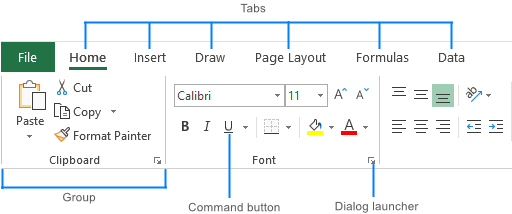
रिबन टॅब
मानक एक्सेल रिबनमध्ये डावीकडून उजवीकडे खालील टॅब असतात:
<0 फाइल- तुम्हाला बॅकस्टेज व्ह्यूमध्ये जाण्याची परवानगी देते ज्यामध्ये आवश्यक फाइल-संबंधित कमांड्स आणि एक्सेल पर्याय आहेत. हा टॅब एक्सेल 2010 मध्ये एक्सेल 2007 मधील ऑफिस बटण आणि पूर्वीच्या आवृत्त्यांमधील फाइल मेनूच्या बदली म्हणून सादर करण्यात आला.होम – कॉपी करणे आणि पेस्ट करणे यासारख्या वारंवार वापरल्या जाणार्या कमांड्स समाविष्ट आहेत. , वर्गीकरण आणि फिल्टरिंग, स्वरूपन, इ.
Insert - वर्कशीटमध्ये प्रतिमा, चार्ट, पिव्होटटेबल्स, हायपरलिंक्स, विशेष चिन्हे, समीकरणे, शीर्षलेख आणि तळटीप यांसारख्या विविध वस्तू जोडण्यासाठी वापरला जातो. .
ड्रॉ - तुम्ही वापरत असलेल्या डिव्हाइसच्या प्रकारानुसार, ते तुम्हाला डिजिटल पेन, माउस किंवा बोटाने रेखाटू देते. हा टॅब एक्सेल 2013 आणि नंतरच्या काळात उपलब्ध आहे, परंतु डेव्हलपर टॅबप्रमाणे तो डीफॉल्टनुसार दिसत नाही.
पृष्ठ लेआउट – ऑनस्क्रीन आणि मुद्रित दोन्ही वर्कशीटचे स्वरूप व्यवस्थापित करण्यासाठी साधने प्रदान करते. ही साधने थीम सेटिंग्ज, ग्रिडलाइन, पृष्ठ मार्जिन, ऑब्जेक्ट अलाइनिंग आणि प्रिंट एरिया नियंत्रित करतात.
सूत्र – फंक्शन्स घालण्यासाठी, नावे परिभाषित करण्यासाठी आणि गणना पर्याय नियंत्रित करण्यासाठी साधने असतात.
डेटा – वर्कशीट डेटा व्यवस्थापित करण्यासाठी तसेच बाह्य डेटाशी कनेक्ट करण्यासाठी कमांड धारण करतो.
पुनरावलोकन – तुम्हाला शब्दलेखन तपासण्याची परवानगी देतो,बदलांचा मागोवा घ्या, टिप्पण्या आणि नोट्स जोडा, वर्कशीट्स आणि वर्कबुक्सचे संरक्षण करा.
पहा – वर्कशीट व्ह्यूज, फ्रीझिंग पेन्स, अनेक विंडो पाहणे आणि व्यवस्था करणे यासाठी कमांड प्रदान करते.
मदत – फक्त Excel 2019 आणि Office 365 मध्ये दिसते. हा टॅब हेल्प टास्क पेनमध्ये द्रुत प्रवेश प्रदान करतो आणि तुम्हाला Microsoft समर्थनाशी संपर्क साधण्याची, फीडबॅक पाठवण्याची, वैशिष्ट्य सुचवण्याची आणि प्रशिक्षण व्हिडिओंमध्ये त्वरित प्रवेश मिळवण्याची परवानगी देतो.
डेव्हलपर - VBA मॅक्रो, ActiveX आणि फॉर्म कंट्रोल्स आणि XML कमांड्स सारख्या प्रगत वैशिष्ट्यांमध्ये प्रवेश प्रदान करतो. हा टॅब डीफॉल्टनुसार लपलेला असतो आणि तुम्हाला तो प्रथम सक्षम करावा लागेल.
अॅड-इन्स – जेव्हा तुम्ही जुने वर्कबुक उघडता किंवा टूलबार किंवा मेनू सानुकूलित करणारे अॅड-इन लोड करता तेव्हाच दिसून येते. .
संदर्भीय रिबन टॅब
वर वर्णन केलेल्या स्थिर टॅब व्यतिरिक्त, एक्सेल रिबनमध्ये संदर्भ-संवेदनशील टॅब देखील असतात, उर्फ टूल टॅब , जे फक्त तेव्हाच दिसतात जेव्हा तुम्ही टेबल, तक्ता, आकार किंवा चित्र यासारखी विशिष्ट वस्तू निवडा. उदाहरणार्थ, तुम्ही चार्ट निवडल्यास, डिझाइन आणि स्वरूप टॅब चार्ट टूल्स अंतर्गत दिसतील.
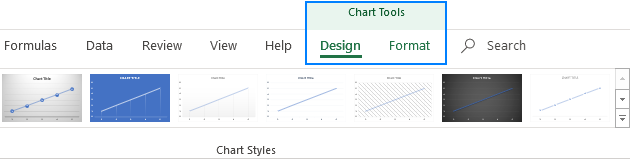
टीप. तुम्ही नुकतेच Excel मध्ये सुरुवात करत असल्यास, Ribbon Hero उपयोगी पडेल. लोकांना ऑफिस रिबनची सर्वात उपयुक्त वैशिष्ट्ये एक्सप्लोर करण्यात मदत करण्यासाठी Office Labs द्वारे तयार केलेला हा गेम आहे. जरी हा प्रकल्प सक्रियपणे विकसित किंवा पुढे समर्थित नसला तरी तो अजूनही आहेमायक्रोसॉफ्ट वेबसाइटवर डाउनलोड करण्यासाठी उपलब्ध आहे.
एक्सेलमध्ये रिबन कसे लपवायचे
तुम्हाला तुमच्या वर्कशीट डेटासाठी शक्य तितकी जागा मिळवायची असेल (जे विशेषतः लहान स्क्रीनसह लॅपटॉप वापरताना होते), तुम्ही
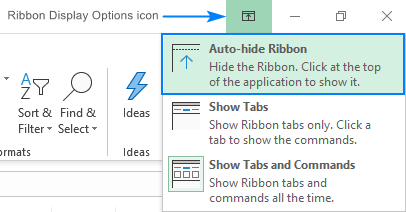
अधिक माहितीसाठी, कृपया कमी आणि लपवण्यासाठी 6 मार्ग पहा एक्सेलमधील रिबन.
एक्सेलमधील रिबन कसे उघडायचे
तुमच्या एक्सेल रिबनमधून अचानक सर्व आदेश गायब झाले आणि फक्त टॅबची नावे दिसत असल्यास, मिळविण्यासाठी Ctrl + F1 दाबा. सर्वकाही परत.
जर संपूर्ण रिबन गहाळ असेल , तर रिबन डिस्प्ले पर्याय बटणावर क्लिक करा आणि टॅब आणि आदेश दर्शवा निवडा.
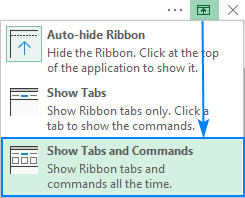
गहाळ रिबन पुनर्संचयित करण्याचे आणखी 4 मार्ग जाणून घेण्यास उत्सुक आहात? एक्सेलमध्ये रिबन कसे दाखवायचे ते पहा.
एक्सेल रिबन कसे सानुकूलित करावे
तुम्हाला तुमच्या गरजेनुसार रिबन वैयक्तिकृत करायचे असेल तर तुम्हाला सर्वकाही नेमके कुठे आहे हे कळेल, तुम्ही ते सहज करू शकता. सुद्धा.
बहुतांश सानुकूलनांकरिता तुमचा प्रवेश बिंदू आहे एक्सेल पर्याय अंतर्गत रिबन सानुकूलित करा विंडो. आणि त्याचा सर्वात छोटा मार्ग म्हणजे रिबनवर उजवे-क्लिक करणे आणि संदर्भातून रिबन सानुकूलित करा … निवडा.मेनू:

तेथून, तुम्ही निवडलेल्या कोणत्याही कमांडसह तुम्ही तुमचे स्वतःचे टॅब जोडू शकता, टॅब आणि गटांचा क्रम बदलू शकता, टॅब दर्शवू शकता, लपवू शकता, नाव बदलू शकता आणि बरेच काही करू शकता. अधिक.
प्रत्येक कस्टमायझेशनसाठी तपशीलवार पायऱ्या या ट्युटोरियलमध्ये आढळू शकतात: एक्सेलमध्ये रिबन कसे सानुकूलित करायचे.
एक्सेलमध्ये डेव्हलपर टॅब कसा दाखवायचा
डेव्हलपर टॅब एक्सेल रिबनमध्ये एक अतिशय उपयुक्त जोड आहे जी तुम्हाला VBA मॅक्रो, ActiveX आणि फॉर्म कंट्रोल्स, XML कमांड्स आणि बरेच काही यासारख्या प्रगत वैशिष्ट्यांमध्ये प्रवेश करण्यास अनुमती देते. समस्या अशी आहे की विकसक टॅब डीफॉल्टनुसार लपविला जातो. सुदैवाने, ते सक्षम करणे खूप सोपे आहे. यासाठी, रिबनवर उजवे-क्लिक करा, रिबन सानुकूलित करा क्लिक करा, मुख्य टॅब अंतर्गत डेव्हलपर निवडा आणि ओके क्लिक करा.
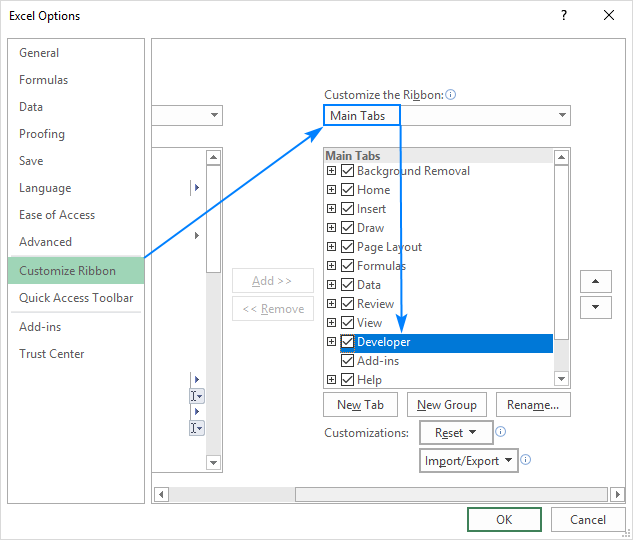
तसेच, तुम्ही इतर टॅब सक्रिय करू शकता जे Excel मध्ये उपलब्ध आहेत परंतु रिबनवर दिसत नाहीत, उदा. ड्रॉ टॅब.
अधिक माहितीसाठी, कृपया एक्सेलमध्ये डेव्हलपर टॅब कसा जोडायचा आणि वापरायचा ते पहा.
क्विक ऍक्सेस टूलबार
बहुतांश कमांड्स सामावून घेणार्या रिबन व्यतिरिक्त तुमच्यासाठी Excel मध्ये उपलब्ध आहे, वारंवार वापरल्या जाणार्या कमांड्सचा एक छोटा संच द्रुत ऍक्सेससाठी एक्सेल विंडोच्या शीर्षस्थानी असलेल्या विशेष टूलबारवर असतो, म्हणून टूलबारचे नाव.
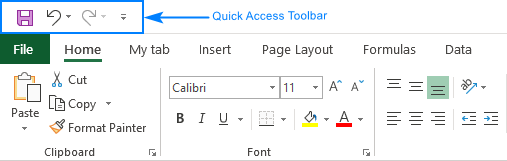
क्विक ऍक्सेस टूलबार सानुकूलित केला जाऊ शकतो आणि रिबनच्या वर किंवा खाली ठेवला जाऊ शकतो. खालील ट्यूटोरियल हे कसे करायचे ते स्पष्ट करते: द्रुत प्रवेश टूलबार: कसेसानुकूलित करा, हलवा आणि रीसेट करा.
अशा प्रकारे तुम्ही Excel मध्ये रिबन वापरता. वाचल्याबद्दल मी तुमचा आभारी आहे आणि तुम्हाला पुढील आठवड्यात आमच्या ब्लॉगवर भेटण्याची आशा आहे!

